¿Cómo cambiar el idioma para programas no Unicode en Windows 10? - Muestra caracteres diferentes al inglés

El single language de Windows 10 tiene la peculiar característica que no puede ser cambiado siguiendo el proceso normal. Esto se debe a que es una edición de casa que solo permite o cuenta con un idioma y tal lenguaje es el que se instala en el sistema.
El problema surge cuando después de una actualización de Windows, aparece un idioma diferente al que se está utilizando y no existe manera de poder cambiarlo. Si estás pasando por un inconveniente parecido o deseas cambiar el idioma en Windows 10, hoy te traemos la solución, no te pierdas el resto del artículo.
¿Cómo cambiar el idioma de visualización de Windows?
Cuando aparece el problema del lenguaje en tu PC, la manera más fácil de solucionarlo es adquiriendo una nueva licencia de Microsoft Windows, con esto tendrías una versión profesional o doméstica que te permite realizar cambios en el idioma.
Sin embargo, esto requiere un reinicio del programa y se corre el riesgo de perder información o aplicaciones antes instaladas; además de qué se necesita un poco de inversión en cuanto a gasto y tiempo.
Ahora bien, existe otra manera de realizar el cambio de lenguaje por medio de una herramienta o programa denominado 'Dism.exe'. Para hacerlo sigue los pasos que te mostramos a continuación.
- Lo primero en hacer es asegurarte de la versión y compilación que tienes instalada de Windows 10.
- Luego deberás descargar el paquete de idioma que quieras utilizar.
- Deberás instalar el paquete de idioma utilizando la herramienta 'Dism.exe'.
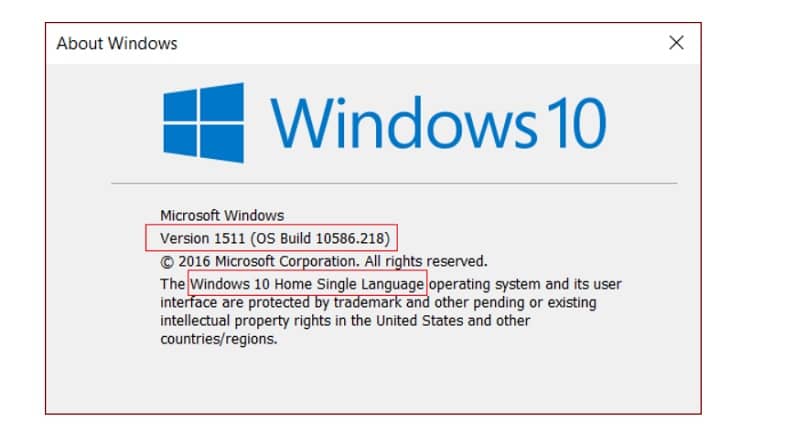
- Elimina ahora el idioma original de Windows 10. Esto es necesario porque la edición solo acepta un idioma y al colocar uno nuevo no te permitirá tener el anterior.
- Reinicia la computadora para asegurar que los cambios implementados se han llevado a cabo de manera efectiva.
¿Cómo cambiar el idioma de Windows 10 single language?
Realizar el cambio de single language es sencillo, pero es importante que sigas en orden los pasos que te mostramos a continuación.
- En primer lugar asegúrate de que puedas ver las extensiones de archivo y que tienes instalada la edición es el de Windows 10.
- Descarga ahora el paquete de idioma que desees y una vez descargado tienes que cambiarle el nombre a LP para luego guardarlo en el directorio raíz del sistema. Es normal que primero te pida permiso debes cliquear en 'Continuar'.
- En la barra de búsqueda escribe CMD luego haz clic derecho sobre 'Símbolo de Sistema' y selecciona la opción 'Ejecutar como Administrador'.
- Ahora, en la pestaña de administrador tendrás que escribir el siguiente comando CMD: 'dism /online /add-package /packagepath:c:\LP.cab' y luego presionar Enter.
- Después de que el paquete se instale, se te preguntará si deseas reiniciar el sistema. Pulsa 'N' para evitar que se reinicie, porque aún no es el momento.
- Primero tienes que ejecutar este comando: 'dism /online /get-packages'. Aquí se te mostrará los paquetes de idiomas que están instalados.
- Tienes que eliminar el paquete de idiomas anterior y en la lista que aparecerá selecciona y copia el nombre del nuevo paquete (Package Identity). Esto deberás guardarlo en un bloc de notas.
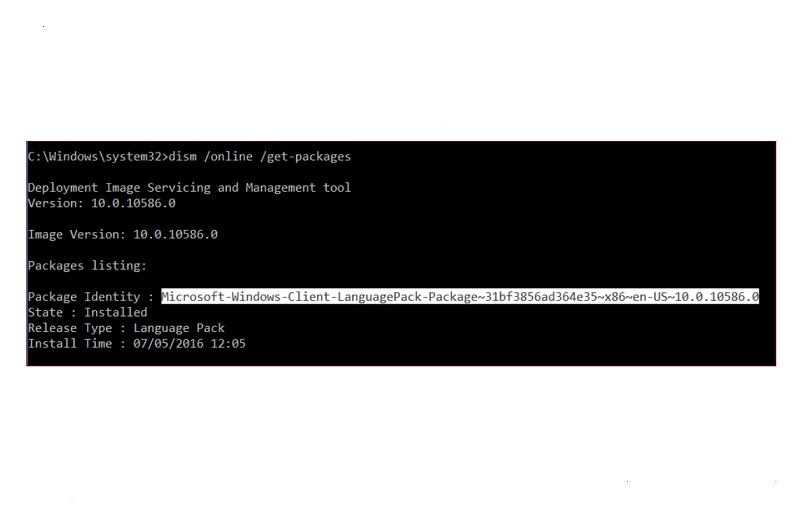
- Escribe el siguiente comando: 'dism /online /remove-package /packagename:'. Seguido de los dos puntos (:), tienes que pegar la identidad del paquete que guardaste en el bloc de notas y presiona Enter para que se ejecute. El sistema te preguntará si quieres reiniciar, aquí debes pulsar N otra vez.
- Ahora, ejecuta de nuevo el comando anterior (dism /online /get-packages) para que se muestre la lista actualizada y te asegures de que el idioma viejo no aparece.
- Luego de que hayas verificado, cierra el símbolo del sistema y reinicia la computadora para que se implemente el nuevo idioma.
¿Cómo funciona la configuración regional en Windows 10?
La configuración regional de Windows 10 se encarga de establecer o configurar como aparecen los tipos de datos, fecha, hora, símbolos numéricos y tipos de moneda de acuerdo al país de donde se haya descargado el sistema operativo.
La configuración regional en Windows viene con una simbología ya establecida. Por ejemplo, si en el formato de fecha manual, separas las cifras con el signo de barra diagonal, y esto es diferente a la configuración regional de tu sistema operativo, entonces los cambios no se realizarán sino que se presentará la fecha tal y como lo establece el software.